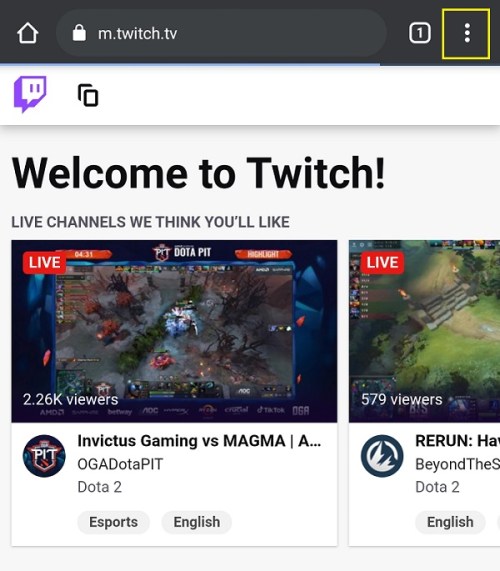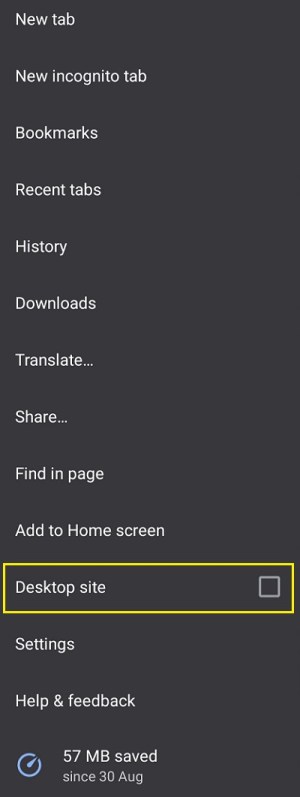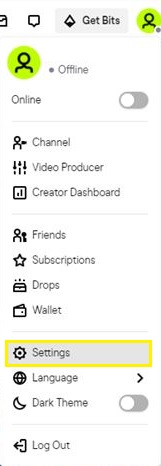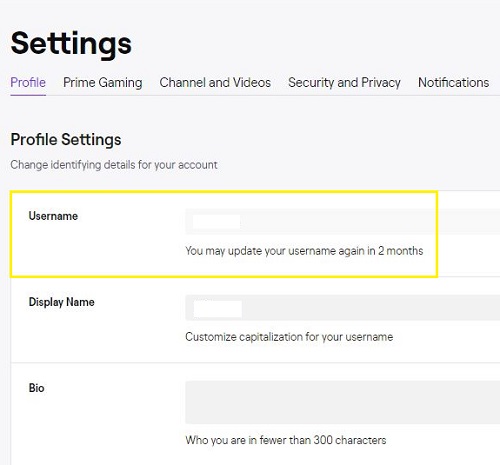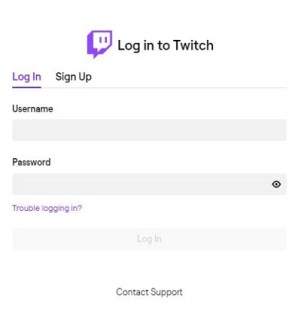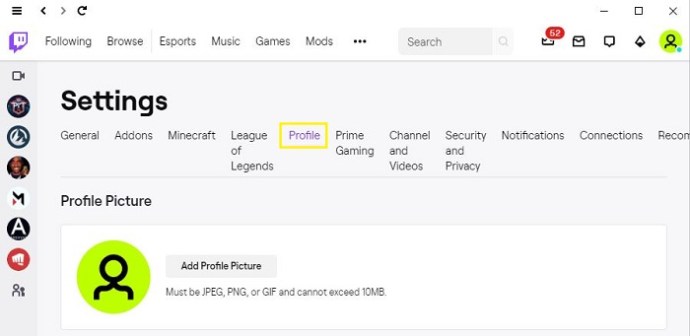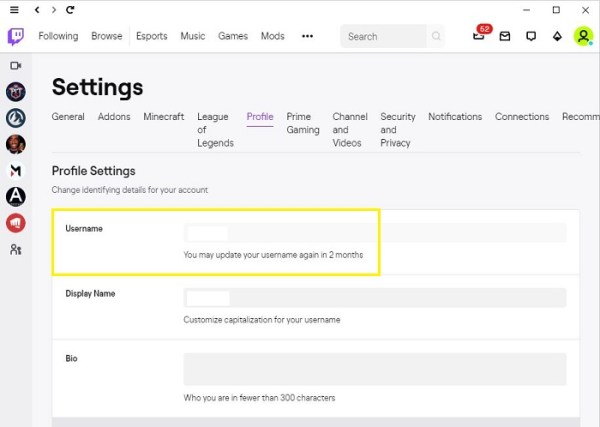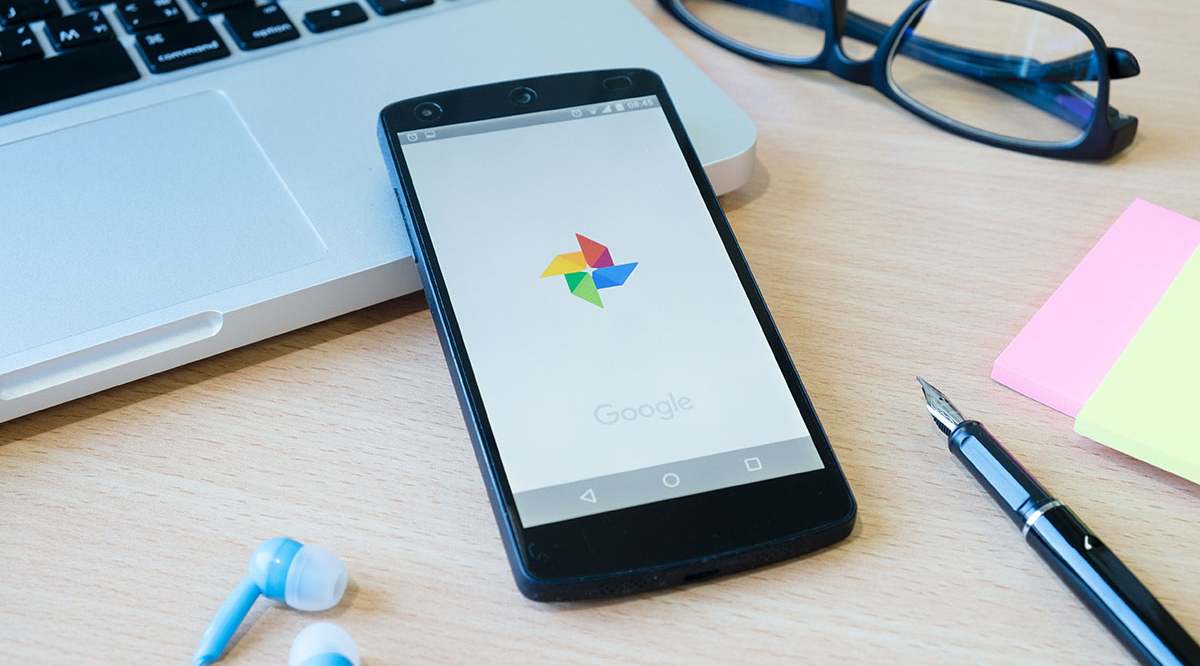Cum să-ți schimbi numele de utilizator pe Twitch
Ca și în cazul multor conturi sociale, uneori putem fi prea grăbiți în alegerea unui nume de utilizator. În timp, s-ar putea să realizezi că pur și simplu nu este numele pe care l-ai dorit. De asemenea, s-ar putea ca marca dvs. actuală să nu se potrivească cu numele pe care l-ați ales. Indiferent de motiv, nu trebuie să creați un cont nou pentru a obține un nou nume.

În acest articol, vă vom arăta cum să vă schimbați numele de utilizator pe Twitch pentru toate versiunile aplicației.
Cum să vă schimbați numele de utilizator pe Twitch utilizând un browser (Chrome, Firefox)
Una dintre modalitățile de a accesa Twitch este să utilizați un browser în loc să descărcați aplicația dedicată. Versiunea de browser are avantajul că nu se bazează pe platforma pe care o utilizați. Atâta timp cât sunteți conectat la web, indiferent de dispozitivul pe care îl deschideți în acest proces, ar fi același. Pentru a vă schimba numele de utilizator folosind un browser, urmați acești pași:
- În browser, deschideți site-ul web Twitch. De asemenea, puteți introduce //www.twitch.tv/ în bara de adrese.

- Dacă utilizați un dispozitiv mobil, browserul va utiliza implicit versiunea site-ului mobil. Nu vă veți putea schimba numele de utilizator în versiunea de browser mobil a Twitch. Pentru a comuta la modul desktop: atingeți pictograma cu trei puncte din colțul din dreapta sus al ecranului.
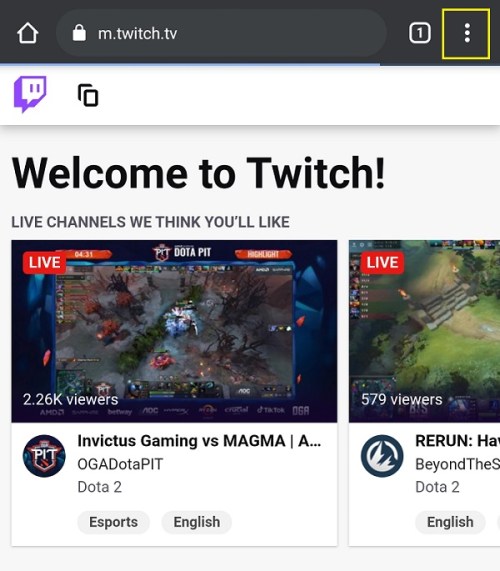
- În meniul care apare, apăsați pe „Site desktop”, apoi reveniți la pagina de pornire și urmați pașii următori.
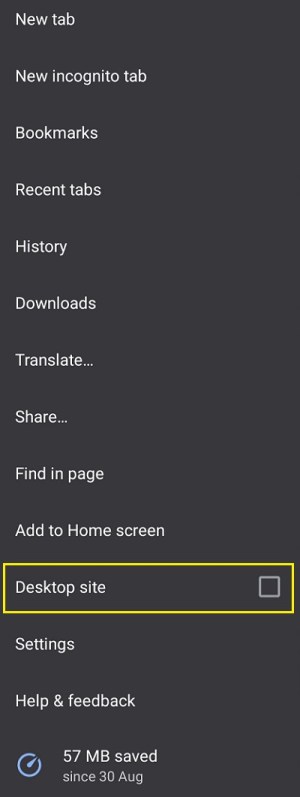
- Faceți clic sau atingeți pictograma dvs. de profil. Acesta ar trebui să fie în colțul din dreapta sus al ecranului.

- În meniul drop-down care apare, faceți clic sau atingeți Setări.
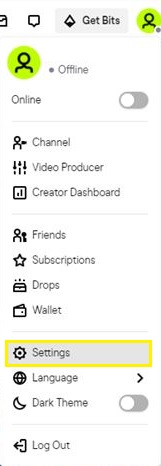
- În meniul Setări, faceți clic pe „Profil”. Acesta ar trebui să fie în opțiunile filei situate în partea de sus a meniurilor.

- Derulați în jos până ajungeți la secțiunea Setări profil. Faceți clic sau atingeți butonul de editare situat în dreapta numelui dvs. de utilizator. Aceasta va fi pictograma care arată ca un creion.
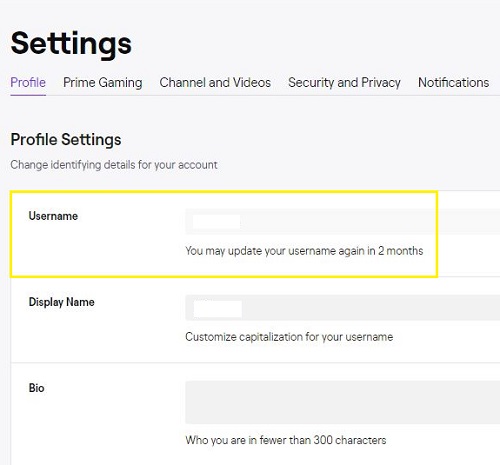
- Va apărea o nouă fereastră care vă va cere să introduceți noul nume de utilizator. Introduceți-l și apoi faceți clic sau atingeți Actualizare.
- Vi se va cere să introduceți parola. După ce ați făcut acest lucru, faceți clic sau atingeți Confirmați.
- Numele dvs. de utilizator ar trebui acum schimbat și puteți naviga din această fereastră. Veți fi anunțat prin e-mail cu privire la schimbarea numelui.
Vă rugăm să rețineți că, pentru a vă schimba numele de utilizator, contul dvs. ar trebui să aibă un e-mail verificat. Dacă contul dvs. nu, atunci Twitch vă va solicita să vă verificați adresa de e-mail înainte de a putea continua procesul de schimbare a numelui.
Cum să vă schimbați numele de utilizator pe un computer Windows, Mac sau Chromebook
Dacă aveți aplicația desktop, schimbarea numelui de utilizator este practic la fel cu utilizarea versiunii de browser web, cu excepția câțiva pași. Pentru a vă schimba numele de utilizator pe Twitch pe un computer, faceți următoarele:
- Pe computer, deschideți aplicația desktop Twitch.

- Conecteaza-te la contul tau.
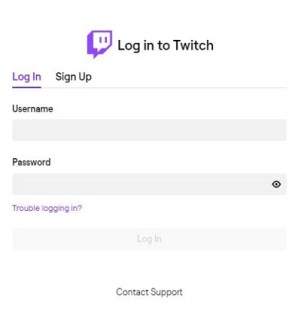
- În fereastra aplicației, faceți clic pe pictograma profilului dvs. Ar trebui să fie în colțul din dreapta sus al ecranului.

- Faceți clic pe Setări din meniul drop-down.
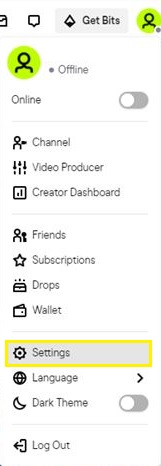
- În meniul Setări, căutați Profil în file. Apasa pe el.
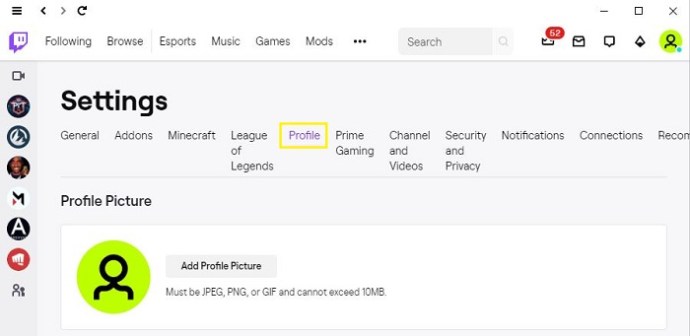
- Derulați în jos până când vedeți Setări profil. Faceți clic pe pictograma de editare din dreapta numelui dvs. de utilizator.
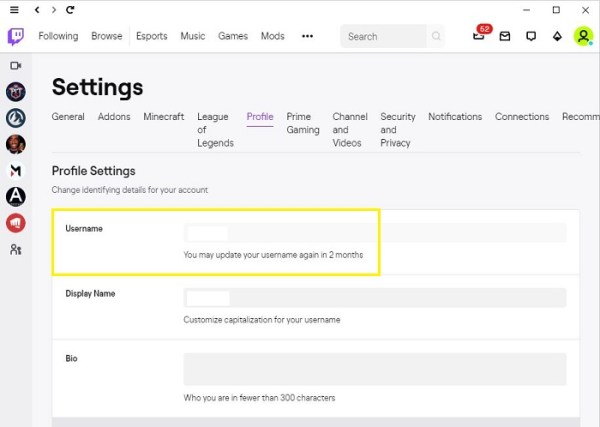
- Următorii pași sunt similari cu versiunea browserului web. Introduceți noul nume de utilizator dorit, apoi faceți clic pe Actualizare. Urmați mesajul de confirmare.
- Reveniți la ecranul de pornire folosind pictograma Twitch din colțul din stânga sus al ecranului.
Similar cu versiunea web, va trebui să aveți o adresă de e-mail verificată pentru a continua schimbarea numelui. În plus, dacă ați activat autentificarea cu doi factori, va trebui să introduceți un cod care va fi trimis pe telefon.
Cum să vă schimbați numele de utilizator pe Twitch pe un dispozitiv mobil Android
Deși puteți edita multe dintre setările profilului dvs. în aplicația mobilă Twitch, opțiunea de schimbare a numelui de utilizator nu este disponibilă. Va trebui fie să utilizați aplicația desktop, fie să utilizați browserul web al telefonului pentru a accesa site-ul web Twitch. Urmați instrucțiunile prezentate fie în versiunea browserului, fie în versiunea desktop de mai sus.
Cum să vă schimbați numele de utilizator pe Twitch pe un iPhone
Ca și în cazul Android, aplicația Twitch pentru iPhone nu va avea opțiunea de a vă schimba numele de utilizator. Folosiți un computer sau deschideți Twitch în browserul web al telefonului. Consultați instrucțiunile din aplicația desktop sau versiunea web de mai sus pentru a vă schimba numele de utilizator.
Cum să vă schimbați numele de utilizator pe Twitch pe iPad
Practic, nu există nicio diferență între versiunile iPhone și iPad ale aplicației mobile Twitch, în afară de opțiunile de vizualizare. Nu vă puteți schimba numele de utilizator folosind nicio aplicație mobilă, așa că deschideți site-ul Twitch folosind browserul mobil sau utilizați aplicația desktop. Urmați instrucțiunile prezentate mai sus pentru metoda aplicației web sau desktop.
Întrebări frecvente suplimentare
Mai jos sunt câteva dintre cele mai frecvente întrebări adresate ori de câte ori au loc discuții cu privire la schimbările de nume Twitch.
Cât timp durează până când numele de utilizator se actualizează după schimbarea în Twitch?
Schimbările de nume Twitch se actualizează imediat. După ce atingeți sau faceți clic pe butonul Actualizare în ultimul pas al procesului de schimbare a numelui, numele dvs. de utilizator se va schimba de îndată ce vă îndepărtați de fereastră.
Cum îmi schimb culoarea numelui de utilizator în Twitch?
Culorile numelor sunt o opțiune în chatul Twitch ca o modalitate de a vă diferenția mesajele de restul. Acest lucru poate fi modificat fie în aplicația desktop, fie accesând browserul web pentru desktop. Dacă utilizați aplicația mobilă Twitch, atunci va trebui fie să utilizați browserul web al dispozitivului, fie un computer. Pentru a schimba culoarea numelui, procedați în felul următor:
1. În timp ce caseta de chat este deschisă, tastați comanda „/color” urmată de numele culorii.
2. Pentru utilizatorii care nu sunt Twitch Turbo, culorile disponibile sunt Albastru, Verde, Roșu, DodgerBlue, CadetBlue, BlueViolet, Coral, YellowGreen, SpringGreen, SeaGreen, OrangeRed, HotPink, GoldenRod, Firebrick și Chocolate. Dacă sunteți utilizator Twitch Turbo, puteți utiliza orice valoare hexadecimală de culoare dorită.
Cât de des îmi pot schimba numele de utilizator pe Twitch?
Schimbările de nume se pot face o dată la 60 de zile. Totuși, acest lucru nu este recomandat, deoarece adresa URL a paginii dvs. Twitch se va schimba automat atunci când vă schimbați numele de utilizator. Vechea dvs. adresă URL nu va redirecționa automat către cea nouă, așa că va trebui fie să informați vechii abonați cu privire la modificare, fie să furnizați singur un link de redirecționare.
Alți oameni pot folosi vechiul meu nume de utilizator?
Twitch va reține orice nume neutilizate din grupul de nume disponibil timp de aproximativ șase luni. După șase luni, oricine dorește să folosească numele va avea voie să facă acest lucru. Twitch nu face anunțuri cu vechile nume de utilizator care au devenit disponibile, așa că va trebui fie să fie norocoși și să ghicească vechiul tău nume întâmplător, fie să fie informați în mod special despre disponibilitatea acestuia.
Vă rugăm să rețineți, de asemenea, că numele interzise sunt eliminate definitiv din grupul de nume disponibil. Acestea nu vor fi reciclate și puse la dispoziție altcuiva.
Îmi pot schimba numele înapoi în cel vechi după o schimbare de nume?
Tehnic da, dar nu imediat. Nu există un sistem prin care cineva care a suferit o schimbare de nume să revină la unul vechi. Va trebui să așteptați 60 de zile după schimbarea numelui sau șase luni pentru ca numele anume să fie din nou disponibil în grupul de nume.
Dacă numele este încă liber după șase luni și nu v-ați schimbat recent numele timp de 60 de zile, atunci vă puteți retrage vechiul nume. Acesta este un proces destul de incomod, așa că este întotdeauna o idee bună să vă gândiți de două ori înainte de a face acest lucru.
Folosesc o aplicație terță parte și roboți cu vechiul meu nume de utilizator. Schimbarea le va face să nu mai funcționeze?
Depinde. Twitch nu controlează dezvoltarea niciunei aplicații terță parte, așa că va trebui să le întrebați dacă acceptă schimbările de nume. Majoritatea dezvoltatorilor vor avea aceste informații disponibile pe paginile lor de profil. Dacă nu, atunci încearcă să postezi o întrebare pe forumurile lor pentru a obține clarificări.
Schimbarea numelor poate scurta timpul meu de interzicere?
Nu. Cronometrul de interdicție Twitch este bazat pe cont și nu pe nume. Nu contează dacă îți schimbi numele contului, nu poți sustrage interdicția. Va trebui să așteptați ca banul să se epuizeze sau să vă faceți un cont nou dacă ați fost interzis definitiv.
Un proces simplu
Indiferent dacă încercați să vă stabiliți marca sau doar simțiți nevoia unui nou nume, este destul de util să știți cum să vă schimbați numele de utilizator în Twitch. Procesul este de fapt destul de simplu atâta timp cât cunoști pașii. Absența unei opțiuni de restabilire a numelor vechi și timpii lungi de așteptare pentru fiecare modificare sunt totuși ceva de luat în considerare. Gândiți-vă întotdeauna că orice nume se schimbă cu atenție sau puteți ajunge să așteptați destul de mult pentru a vă corecta greșeala.
Ai vreo experiență cu privire la schimbările de nume Twitch? Știți și alte modalități de a vă schimba numele de utilizator pe Twitch? Împărtășiți-vă gândurile în secțiunea de comentarii de mai jos.